Windows Home Server je ve výchozím nastavení dodáván s některými sdílenými složkami v různých kategoriích a je pravděpodobné, že si budete chtít vytvořit také vlastní. Dnes vám ukážeme, jak vytvořit vlastní sdílené složky, spravovat oprávnění, povolit duplikaci složek a další.
Poznámka: V tomto článku přistupujeme ke sdíleným složkám domovského serveru ze systému Windows 7.
Výchozí sdílené složky
Po instalaci Windows Home Server si všimnete, že výchozí sdílené složky jsou Hudba, Fotografie, Veřejné, Nahraná TV, Software a Videa. Tyto složky nelze odstranit, ale v případě potřeby si můžeme vytvořit vlastní složky. Můžeme také projít a změnit oprávnění a zobrazit historii složek.
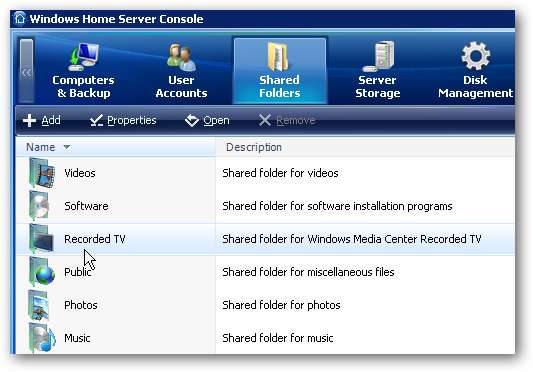
Přístup ke sdíleným složkám
Ke sdíleným složkám na serveru můžete přistupovat několika různými způsoby. Jedním z nich je poklepání na ikonu Sdílené složky na serveru ikona, která byla vytvořena na ploše při instalaci konzoly WHS.
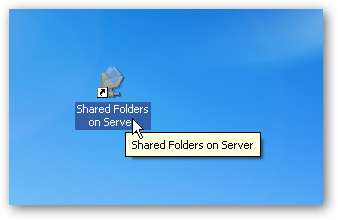
Nebo klikněte pravým tlačítkem na ikonu WHS Console na liště a vyberte Sdílené složky .
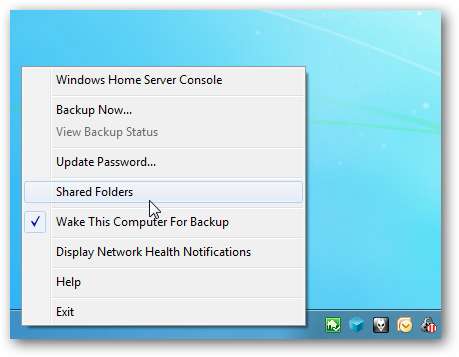
Otevřete konzolu WHS a v části Sdílené složky klepněte pravým tlačítkem myši a otevřete požadovanou složku.

Můžete také přejít do sítě a dvakrát kliknout na ikonu domácího serveru ...
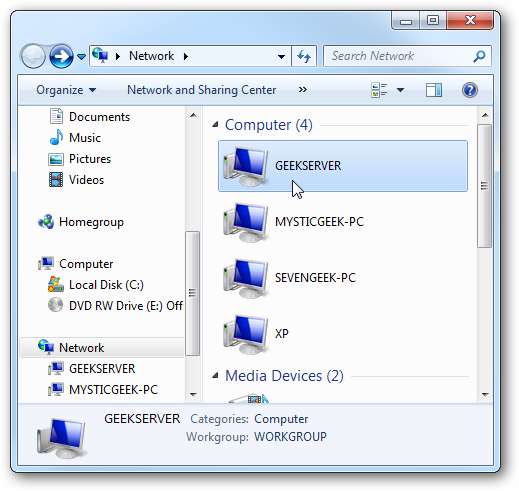
Ať už použijete jakoukoli metodu, otevře se adresář Sdílené složky a můžete začít procházet svá data.
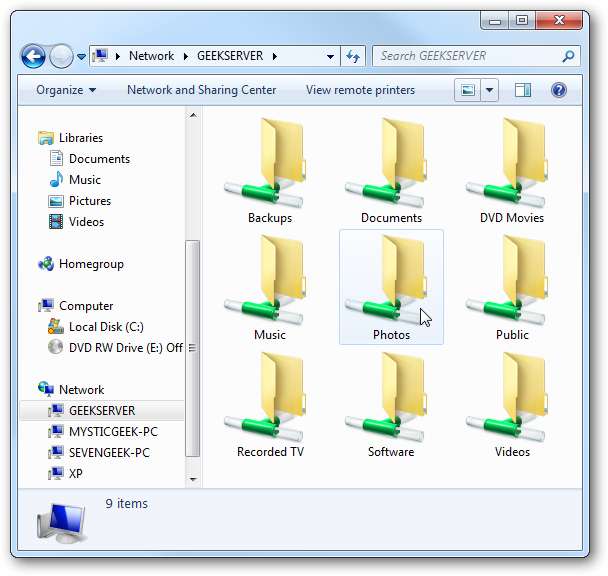
Přidat novou složku
Přidání nové složky je docela jednoduché. Otevřete konzolu Windows Home Server a v části Sdílené složky klikněte Přidat z panelu nástrojů nebo klepněte pravým tlačítkem na prázdnou oblast ve Sdílených složkách a v místní nabídce vyberte Přidat.
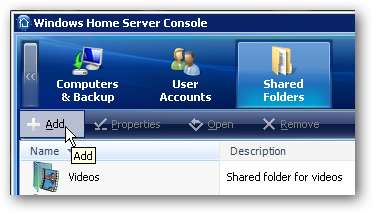
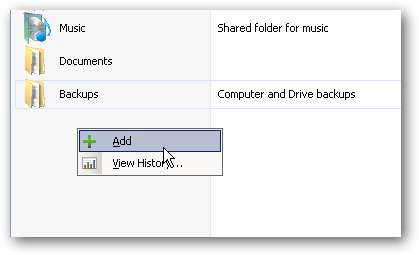
Ať tak či onak, objeví se průvodce Přidat sdílenou složku, kde zadáte název složky a popíšete ji, pokud chcete. Budete se muset rozhodnout, zda chcete povolit duplikaci složek nebo ne. Je-li povoleno, duplikuje složku a soubory v ní obsažené na více discích na serveru. Bude to trvat dvakrát tolik místa na celkové paměti vašeho serveru a dokončení procesu může chvíli trvat. V tomto příkladu… tyto soubory budou velké videosoubory a nemusíme vytvářet duplikáty.
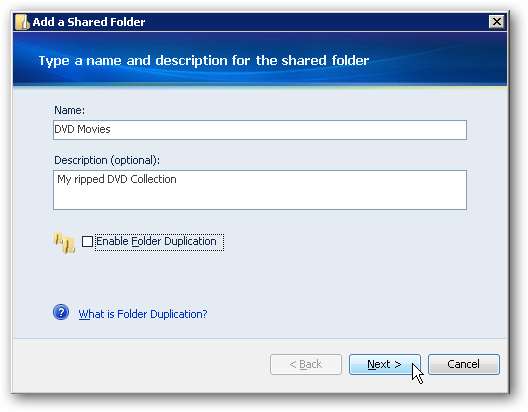
Dále musíme vybrat typ přístupu, který bude mít každý uživatel pro novou složku. Typy přístupu jsou následující ...
- Úplný - Uživatel může prohlížet, přidávat, upravovat a mazat soubory ve sdílené složce.
- Číst - Uživatel může prohlížet soubory ve sdílené složce, ale nemůže je přidávat, upravovat ani mazat.
- Žádný - Uživatel nemůže ve sdílené složce nic prohlížet, upravovat ani mazat ... nemá přístup.
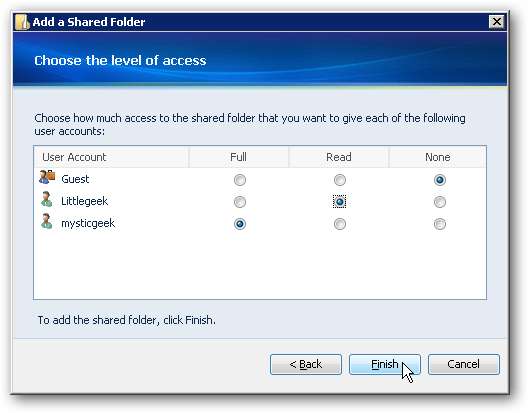
Složka byla úspěšně vytvořena a můžete průvodce ukončit a začít přidávat soubory.
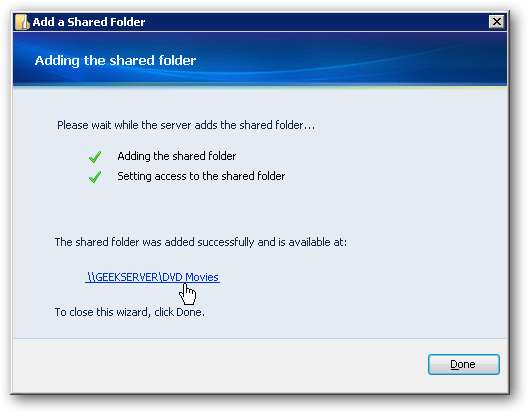
Nyní v konzole Windows Home Server Console vidíme vytvořenou složku s názvem DVD Movies. Vidíme také popis, je aktuálně prázdný, duplikace je vypnutá a stav je v pořádku.
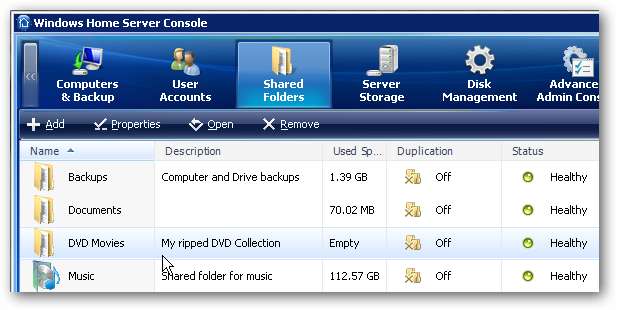
Odstranit sdílenou složku
Pokud někdy zjistíte, že je třeba odstranit sdílenou složku, kterou jste vytvořili, klepněte pravým tlačítkem myši na složku a v nabídce vyberte příkaz Odebrat.
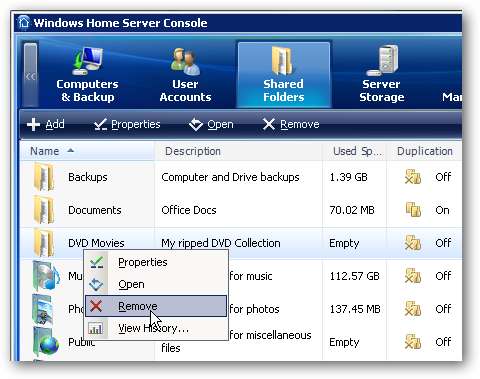
Pokud jste si jisti, že chcete varovnou zprávu odstranit, klikněte na její dokončení. Nezapomeňte, že pokud bude složka duplikována, bude odstraněna také. Také nemůžete odstranit složky, které byly ve výchozím nastavení zahrnuty WHS.
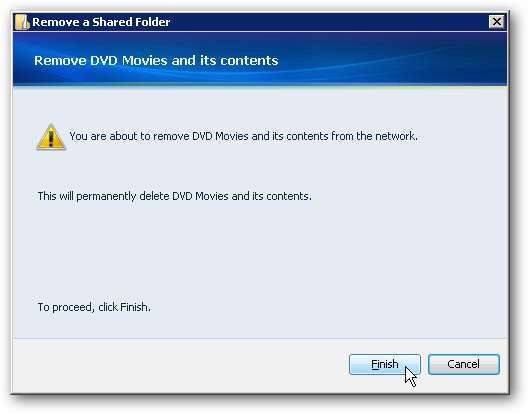
Změňte vlastnosti složky
Můžeme se také kdykoli vrátit a změnit vlastnosti a přístup uživatelů ke složkám. V tomto příkladu jsme vytvořili sdílenou složku Dokumenty a chceme povolit duplikaci složek a změnit přístup uživatele. Stačí kliknout pravým tlačítkem na složku a vybrat Vlastnosti.
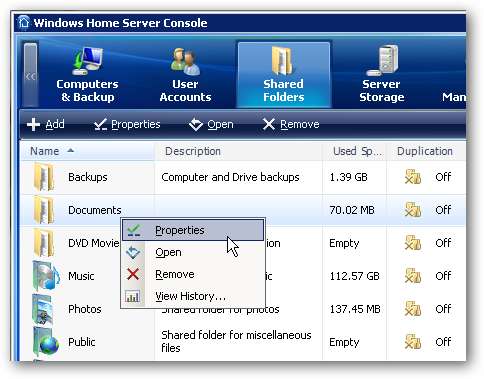
Zobrazí se okno Vlastnosti a na kartě Obecné chceme označit políčko vedle Povolit duplikaci složek . Chcete-li povolit duplikaci složek, potřebujete na serveru alespoň 2 disky. Činí automaticky duplikování složky a jejího obsahu na jinou jednotku. Také synchronizuje složku s duplikátem. Například pokud vyjmete soubor ze složky, bude aktualizován také v duplikátu.
To je velmi užitečné v případě, že některý ze serverových disků selže, budete mít i nadále přístup k obsahu složky. Nezapomeňte, že duplikace zabírá dvakrát větší prostor než celkový úložný prostor. Tuto funkci můžete použít pro nejdůležitější soubory a dokumenty.

Kliknutím na kartu Přístup uživatelů můžete změnit typ přístupu, který má každý uživatel ke složce.
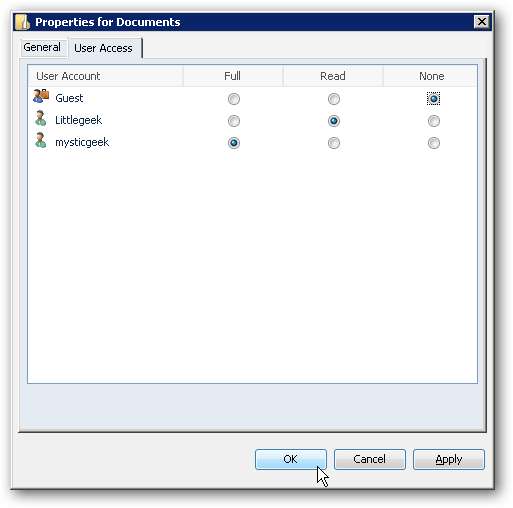
Zobrazí se zpráva, která vám připomene, že nová oprávnění nebudou platit, dokud se uživatel neodhlásí a znovu se nepřihlásí ke stroji.
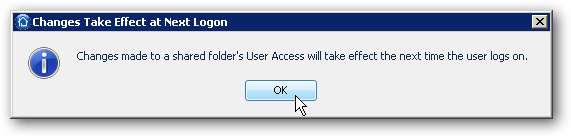
Pokud se uživatel pokusí získat přístup k souboru, kterému jste nepřiřadili práva, zobrazí se mu chybová zpráva Přístup k souboru byl odepřen.
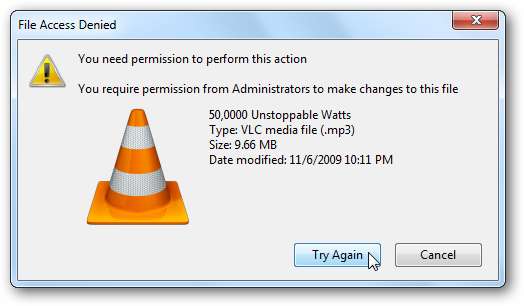
Můžete si také prohlédnout historii složek a zjistit, jak se postupem času rozrostla. Klikněte pravým tlačítkem na konkrétní položku a vyberte možnost Historie…, která zobrazí obrazovku s informacemi o tom, co se děje. Můžete si vybrat, zda chcete zobrazit týden, měsíc, rok nebo celou historii.

Pokud se pokusíte zobrazit historii složky, která nemá dostatek času na shromáždění, zobrazí se následující chyba. Složka musí být v provozu minimálně jeden týden.
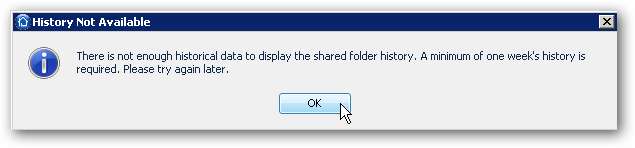
Závěr
Windows Home Server je vynikající způsob, jak centralizovat všechna vaše data a přistupovat k nim z různých strojů v celé domácnosti nebo malé kanceláři. Správa sdílených složek na serveru bude jednou z hlavních administrativních funkcí, které budete muset udělat. Budete moci spravovat přístup uživatelského účtu ke složkám v síti a na webu. Funkce duplikace složek je skvělý způsob, jak zajistit nadbytečné zálohování nejdůležitějších souborů.
Tato příručka by vám měla pomoci začít používat a porozumět sdíleným složkám na domácím serveru. Možná budete chtít také zkontrolovat naše články o tom, jak na to spravovat uživatelské účty ve WHS a jak zálohujte složky WHS na externí jednotku .







